Guía rápida para restablecer la contraseña de Windows 8 sin iniciar sesión: métodos gratis y sencillos
- Inicio
- Support
- Consejos-Sistema de rescate
- Guía rápida para restablecer la contraseña de Windows 8 sin iniciar sesión: métodos gratis y sencillos
Método 1: Offline NT Password & Registry Editor (Consola, Gratis)
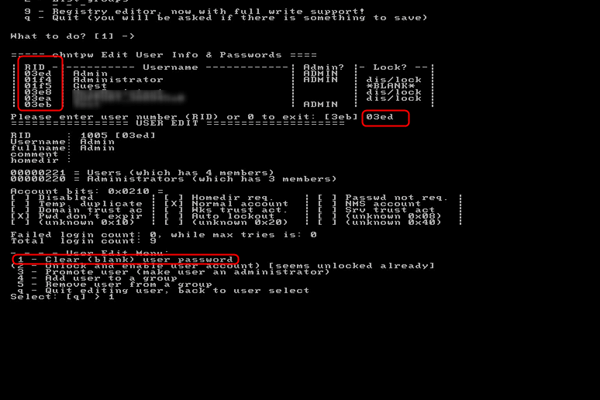

utilman.exe por cmd.exe utilizando los siguientes comandos: bash move. Para moverte entre los archivos, puedes usar Tab para autocompletar sus nombres y Intro para ejecutar los comandos.d:\windows\system32\utilman.exe d:\windows\system32\utilman.bak copy d:\windows\system32\cmd.exe d:\windows\system32\utilman.exe
net user [ usuario ] [ nueva_contraseña ] .Para moverte entre las opciones, puedes usar las teclas Tab y Enter .
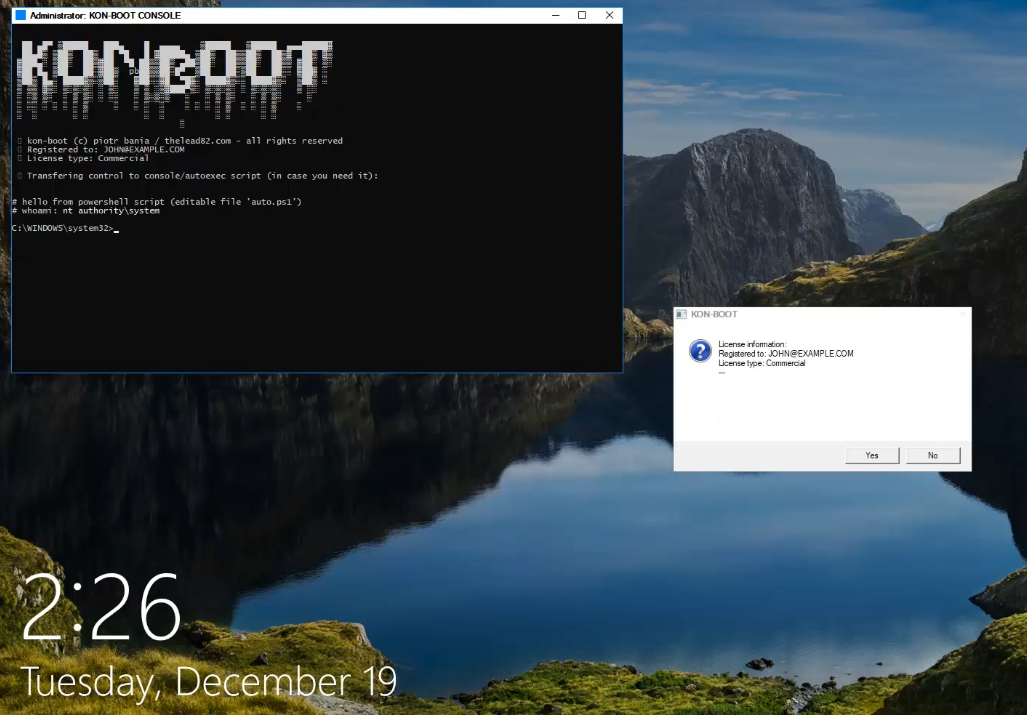
Paso 2: Asegúrate de tener una memoria USB o un CD/DVD para crear el medio de arranque.

Restablecimiento de contraseña de Windows Restablecer/eliminar la contraseña de inicio de sesión de la cuenta en tres sencillos pasos.
Rescate de archivos Rescata archivos perdidos rápidamente sin iniciar el sistema Windows.
Transferencia rápida Los archivos existentes en la computadora se pueden transferir rápidamente sin el sistema de Windows.
Arreglar la falla de arranque de Windows Puede reparar varias fallas o bloqueos de inicio de Windows.
Borrado de disco seguro Borre completamente los archivos del disco, los datos no tienen miedo de ser restaurados.
Restablecimiento de contraseña de Windows Restablecer/eliminar la contraseña de inicio de sesión de la cuenta en tres sencillos pasos.
Rescate de archivos Rescata archivos perdidos rápidamente sin iniciar el sistema Windows.
Transferencia rápida Los archivos existentes en la computadora se pueden transferir rápidamente sin el sistema de Windows.
Prueba gratisPrueba gratis ¡Ya hemos proporcionado a 93801 usuarios prueba gratis !Nota: Después de instalar y activar el software, debe descargar el archivo ISO en la interfaz.



Selecciona la cuenta de usuario para la cual deseas restablecer la contraseña . A continuación, haz clic en el botón “Clear Password” . Renee PassNow eliminará o restablecerá la contraseña de la cuenta seleccionada.



Activar/crear nueva cuenta Crea nueva cuenta Windows y habilita las cuentas deshabilitadas (incluidas las de administrador, local, etc.) con un solo clic.
Restablecar contraseña de Windows Cinco minutos para restablecer contraseña de Windows sin perder ningún datos, es 100% seguro.
Borrar la contraseña de Windows Soporta para eliminar directamente contraseña de la cuenta local y del administrador de Windows 10 / 8.1 / 8/7 / XP / Vista.
Fácil de operar No se requiere conocimiento profesional ni disco de restablecimiento de contraseña para eliminar contraseña.
Solucionar casi todos los problemas de Windows Clonación de disco, migración de archivos, borrado de disco, problemas de inicio de Windows, detección de disco y más.
Activar/crear nueva cuenta Crea nueva cuenta Windows y habilita las cuentas deshabilitadas (incluidas las de administrador, local, etc.) con un solo clic.
Borrar la contraseña de Windows – Soporta para eliminar directamente contraseña de la cuenta local y del administrador de Windows 10 / 8.1 / 8/7 / XP / Vista.
Restablecar contraseña de Windows Cinco minutos para restablecer contraseña de Windows sin perder ningún datos, es 100% seguro.
Nota: Después de instalar y activar el software, debe descargar el archivo ISO en la interfaz.
Posts Relacionados :
¡Descubre Cómo Cambiar la Contraseña de Administrador del Portátil HP y Protege tu Equipo Ahora!
20-10-2024
Hernán Giménez : Conoce la contraseña predeterminada del administrador en las laptops HP y los riesgos de dejarla sin cambios. Descubre...
Cómo Configurar la Contraseña Predeterminada del Servidor de Windows 2012: Mejores Prácticas
20-10-2024
Camila Arellano : Este artículo ofrece información esencial sobre la contraseña predeterminada para Windows Server 2012 Essentials y destaca los riesgos...
Desbloquear portátil HP: Usa la cuenta de administrador oculta fácilmente
20-10-2024
Hernán Giménez : Desbloquea y recupera el acceso a tu laptop HP bloqueada explorando la cuenta de administrador oculta. ¡No te...
Restablecer Contraseña de Windows USB Gratis: ¡Solución Rápida y Fácil!
20-10-2024
Camila Arellano : No permitas que una contraseña olvidada te deje fuera de tu PC con Windows. Aprende cómo crear y...



[El reseteo de contraseña necesita un USB de respaldo que hayas creado antes. Solo alguien con ese USB (que deberías guardar bien) puede entrar a tu PC. Si no lo creaste, no puedes usar esa opción. Pero puedes resetearla con otra cuenta en la compu. Si no hay cuentas de Administrador, arranca en Modo Seguro para usar la cuenta de Administrador integrada. Desde ahí, puedes resetear la contraseña.
Presiona Imagen+I para abrir el menú de Configuración.
Haz clic en el ícono de Opciones de Energía, mantén pulsada la tecla Shift y haz clic en Reiniciar. Sigue manteniendo Shift hasta que diga que está reiniciando.
En la primera pantalla, elige Solucionar problemas, luego Opciones avanzadas. Escoge Configuración de inicio y pulsa Reiniciar.
En la siguiente pantalla, presiona la tecla 4 para Modo Seguro. En Modo Seguro, usa la cuenta de Administrador integrada para la recuperación. No uses esta cuenta para otra cosa, o no estará disponible cuando la necesites.
En la pantalla de login, haz clic en la flecha y selecciona la cuenta de Administrador. Cuando cargue el Modo Seguro, presiona Imagen+W, ve a Panel de Control / Cuentas de usuario. Haz clic en Administrar otra cuenta, selecciona la cuenta que quieres hacer Administrador o resetear su contraseña. Cuando termines, reinicia normalmente.]
Seguí esto, pero en Modo Seguro, al hacer clic en administrar otra cuenta, salió un cartel pidiendo la CONTRASEÑA DE LA CUENTA PRINCIPAL, ¡la que no sé! Lo cerré, reinicié, y estoy como al principio. Estoy pensando en probar algo como Renee PassNow, porque parece que puede resetear contraseñas sin necesitar la original. ¿Alguien lo ha probado o tiene otras ideas?
http://windows.microsoft.com/es-es/windows/what-do-forget-windows-password#1TC=windows-8
Si olvidaste tu contraseña de Windows, hay varias formas de arreglarlo:
Si tu PC está en un dominio, pídele al administrador del sistema que la resete.
Si es una cuenta de Microsoft, puedes resetearla online. Mira la página de Reseteo de contraseña para más info.
Si es una cuenta local, intenta con la pista de contraseña pa recordar.
Si nada de eso funciona y no puedes entrar:
Para Windows 8.1, igual tienes que reinstalar Windows.
Para Windows RT 8.1, contacta al fabricante de tu PC.
También hay herramientas como Renee PassNow que pueden ayudar a resetear contraseñas de cuentas locales con un USB booteable, por si te interesa probar.
Microsoft no permite ayudar en estos foros a saltar o «crackear» contraseñas perdidas.
Aquí está la política de Microsoft al respecto:
http://answers.microsoft.com/es-es/windows/forum/windows_7-security/keeping-passwords-secure-microsoft-policy-on/39f56ef0-5d68-41ad-9daa-6e6019c25d37
Gracias por los consejos, pero lo que necesito es saltar o «crackear» mi contraseña. Si Microsoft no lo permite, lo entiendo. Estoy mirando Renee PassNow ahora, parece que puede resetear la contraseña de mi cuenta local sin necesitar la original. ¡Gracias de todas formas! :D
De nada. ¡Suerte con Renee PassNow, espero que te solucione lo de la contraseña!
¿Alguien sabe de alguna herramienta pa resetear contraseñas en Windows 8? No 8.1, solo Windows 8. Mi jefe olvidó la contraseña de admin y no podemos unir el equipo al dominio. Probé Hiren’s BootCD, pero solo vale pa Windows 7 y anteriores. Me han dicho que Renee PassNow podría servir pa esto, ¿alguien lo ha usado pa resetear una contraseña en Windows 8? ¡Se agradece cualquier ayuda!
Arranca con el disco de instalación de Windows.
Espera a que carguen los archivos de setup, elige idioma y dale a Siguiente.
Haz clic en 'Reparar tu ordenador' en la pantalla de Instalar Windows.
Vete a Solucionar problemas, Opciones avanzadas y abre el Símbolo del sistema.
En el Símbolo del sistema, escribe copy c:windowssystem32sethc.exe c: y pulsa Enter.
Luego escribe copy /y c:windowssystem32cmd.exe c:windowssystem32sethc.exe y pulsa Enter.
Cierra el Símbolo del sistema, reinicia. En la pantalla de login, pulsa Shift 5 veces pa que salga el Símbolo del sistema.
Escribe net user tu_usuario nueva_contraseña, usando tu nombre de usuario y una nueva contraseña.
Cierra el Símbolo del sistema y entra con la nueva contraseña.
Pa que nadie más use este truco, restaura las Teclas Rápidas así:
Repite los pasos pa llegar al Símbolo del sistema.
Escribe copy /y c:sethc.exe c:windowssystem32sethc.exe y pulsa Enter.
Cierra el Símbolo del sistema, reinicia. Ahora pulsar Shift 5 veces activará las Teclas Rápidas, no el Símbolo del sistema.
Si esto te parece lioso, Renee PassNow es más sencillo. Tiene una interfaz fácil pa resetear contraseñas sin tocar archivos del sistema.
http://pogostick.net/~pnh/ntpasswd/
Funciona bastante bien. Pero si es un portátil de empresa, igual mejor reinstalarlo de cero.
Parece que lo sacaron del dominio y olvidaron la cuenta de admin local pa volver a conectarlo.
Probé eso, pero es como el Hiren’s BootCD, no parece funcionar con Windows 8.
No, es solo un portátil viejo. Alguien lo va a usar ahora y queremos unirlo al dominio.
El OP no dijo que quisiera salvar datos de la cuenta local.
El Hiren’s tiene una versión antigua. La última va bien con Windows 8, yo la usé. Pero si es un portátil viejo, mejor formatearlo. No conectaría una máquina vieja sin dominio a mi dominio sin reinstalar.
¿Entonces «no» la contraseña de admin del dominio no funciona, o «no» no lo sacaron del dominio y olvidaron la contraseña local?
La contraseña de admin del dominio debería funcionar incluso pa login local. Prueba con Offline Domain Join.
¿Me puedes pasar una captura de cómo usarlo? Cuando lo intenté, solo reconoció mi pendrive como la partición de Windows.
Cómo hacer un USB booteable
Copia todos los archivos del usbXXXXXX.zip o del CD a la raíz del USB, no en una carpeta.
No pasa nada si hay otros archivos en el USB, no se borran.
Instala el bootloader desde un Símbolo del sistema en Windows (ejecuta como admin):
X:syslinux.exe -ma X:
Cambia X: por la letra de tu USB (nunca C:).
Si parece que no pasó nada, suele estar hecho.
Puede aparecer un archivo ldlinux.sys en el USB, eso es normal.
Ya debería ser booteable.
Arrancar desde USB a veces es más complicado que desde CD; igual hay que cambiar cosas en la BIOS, o algunos PCs no van.
Prueba con un pendrive pequeño formateado en FAT32. O usa un CD con una unidad óptica USB si tienes.
Cómo hacer un USB booteable
Copia todos los archivos del usbXXXXXX.zip o del CD a la raíz del USB, no en una carpeta.
No pasa nada si hay otros archivos en el USB, no se borran.
Instala el bootloader desde un Símbolo del sistema en Windows (ejecuta como admin):
X:syslinux.exe -ma X:
Cambia X: por la letra de tu USB (nunca C:).
Si parece que no pasó nada, suele estar hecho.
Puede aparecer un archivo ldlinux.sys en el USB, eso es normal.
Ya debería ser booteable.
Arrancar desde USB a veces es más complicado que desde CD; igual hay que cambiar cosas en la BIOS, o algunos PCs no van.
Voy a probar otra vez. Usé la versión antigua “usb110511.zip”. Voy a pillar la nueva “usb140201.zip” a ver qué tal.
Ni loco una empresa debería permitir esto. Si no viene de mi servidor MDT, no toca mi red, punto.